Als u wilt dat er bepaalde acties worden uitgevoerd elke keer als u een Access-database of -web-app opent, maakt u een AutoExec-macro in een bureaubladdatabase of een On Start-macro in een Access-web-app. Bij het openen van een bureaubladdatabase kan een AutoExec-macro bijvoorbeeld het app-venster automatisch maximaliseren, het navigatiedeelvenster vergrendelen en een bepaald rapport openen.
In dit onderwerp
Een AutoExec-macro maken in een bureaubladdatabase
Een AutoExec-macro (een macro met de naam AutoExec) wordt uitgevoerd vóór andere macro's of modules in de database. Als u al een macro hebt gemaakt die doet wat u wilt wanneer de database wordt gestart, wijzigt u de naam van de macro AutoExec en wordt deze uitgevoerd wanneer u de database de volgende keer opent. Volg anders deze stappen om een macro te maken:
-
Klik op Maken > Macro.
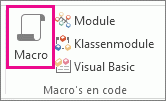
-
Selecteer in de vervolgkeuzelijst boven aan de Opbouwfunctie voor macro's de actie die u wilt uitvoeren. Typ, indien van toepassing, de geschikte waarden in de argumentvakken.
-
Als u de gewenste actie niet kunt vinden, controleert u of Alle acties weergeven is geselecteerd op het tabblad Ontwerpen . Hiermee breidt u de lijst met acties uit die u kunt gebruiken, maar de lijst bevat enkele acties die alleen worden uitgevoerd als de database de vertrouwde status krijgt. Zie Bepalen of u een database wilt vertrouwen voor meer informatie.
-
-
Herhaal stap 2 voor elke aanvullende actie die u wilt laten uitvoeren. U kunt ook acties zoeken in de Actiecatalogus en erop dubbelklikken of ze naar de macro slepen.
-
Klik op Opslaan en typ AutoExec in het dialoogvenster Opslaan als.
-
Klik op OK en sluit de Opbouwfunctie voor macro's. De macro wordt de volgende keer dat u de database opent, uitgevoerd.
Zie het artikel Een macro voor een gebruikersinterface maken voor meer informatie over het maken van macro's.
Notities:
-
Als u de AutoExec-macro en andere opstartopties wilt omzeilen, houdt u de SHIFT-toets ingedrukt terwijl u de database start. Zie voor meer informatie Opstartopties omzeilen als u een database opent.
-
Een andere manier om acties uit te voeren als een database wordt gestart, is een opstartformulier opgeven en macro's of VBA-codes toevoegen aan de OnOpen- of OnLoad-gebeurtenissen van het formulier. Zie het artikel Het standaardformulier instellen dat wordt weergegeven als u een Access-database opent voor meer informatie.
Een On Start-macro maken in een Access-web-app
Een On Start-macro in een Access-web-app werkt ongeveer hetzelfde als een AutoExec-macro in een bureaubladdatabase, maar wordt niet als een benoemde macro weergegeven in het navigatiedeelvenster. Bovendien wordt een On Start-macro niet uitgevoerd als u de database opent in de Access-client, maar wanneer u de web-app opent in de browser. Als u de web-app opent in de browser, is het niet mogelijk om macrologica over te slaan die is gedefinieerd in een On Start-macro.
Zo maakt u er een:
-
Open de web-app in Access. Als u de app in een browser bekijkt, klikt u op Instellingen > Aanpassen in Access.
-
Klik op Start > Geavanceerd > On Start-macro.
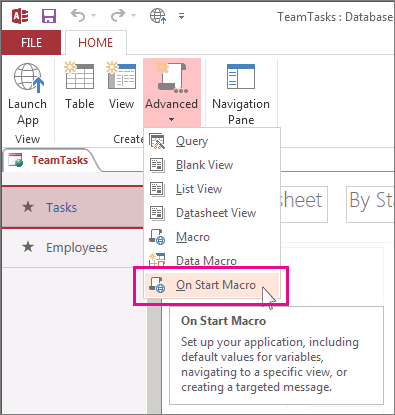
De Macro-ontwerper van Access wordt geopend. Als er al een On Start-macro bestaat, wordt deze weergegeven door Access. Als dit niet het geval is, ziet u een lege macro waar u kunt beginnen met acties toevoegen.
-
Selecteer acties in de vervolgkeuzelijst Nieuwe actie toevoegen of zoek de acties in de Actiecatalogus en dubbelklik erop of sleep ze naar de macro.
Tip: In de Actiecatalogus worden korte beschrijvingen van de acties weergegeven zodat u weet wat ze doen.
-
Voer, indien nodig, waarden in de argumentvakken in voor de acties die u hebt toegevoegd.
-
Klik op Opslaan > Sluiten.
-
Klik op Start > App starten en de On Start-macro wordt uitgevoerd als de web-app wordt geopend in de browser.
Zie Een weergave aanpassen met een gebruikersinterfacemacro voor meer informatie over het maken van een macro in een Access-web-app.










